¿Por qué no puedo recibir notificaciones después de activar Notificaciones?
Es posible que las actualizaciones recientes hayan ampliado el acceso a las funciones descritas en estas preguntas frecuentes. Visita la página de soporte de tu producto, selecciona la versión de hardware correcta de tu dispositivo y consulta la hoja de datos (Datasheet) o la sección de firmware para ver las últimas mejoras añadidas a tu producto. Ten en cuenta que la disponibilidad de los productos varía según la región y es posible que algunos modelos no estén disponibles en tu zona.
Si las notificaciones automáticas de su dispositivo Tapo en su teléfono no funcionan correctamente, consulte los siguientes pasos para su inspección:
Paso 1 Verifique y confirme que la configuración de Notificaciones en su teléfono esté habilitada.
Para iOS : Configuración de inicio -> Notificaciones , asegúrese de que Mostrar vistas previas esté activado Siempre y Permitir notificaciones para la aplicación Tapo esté activado.
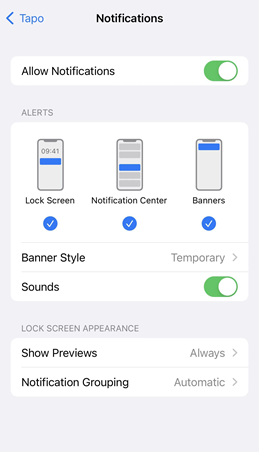
Para Android : Inicie Configuración -> Notificaciones y barra de estado -> Notificaciones de la aplicación , ubique la aplicación Tapo y asegúrese de que la opción Mostrar notificaciones esté activada.
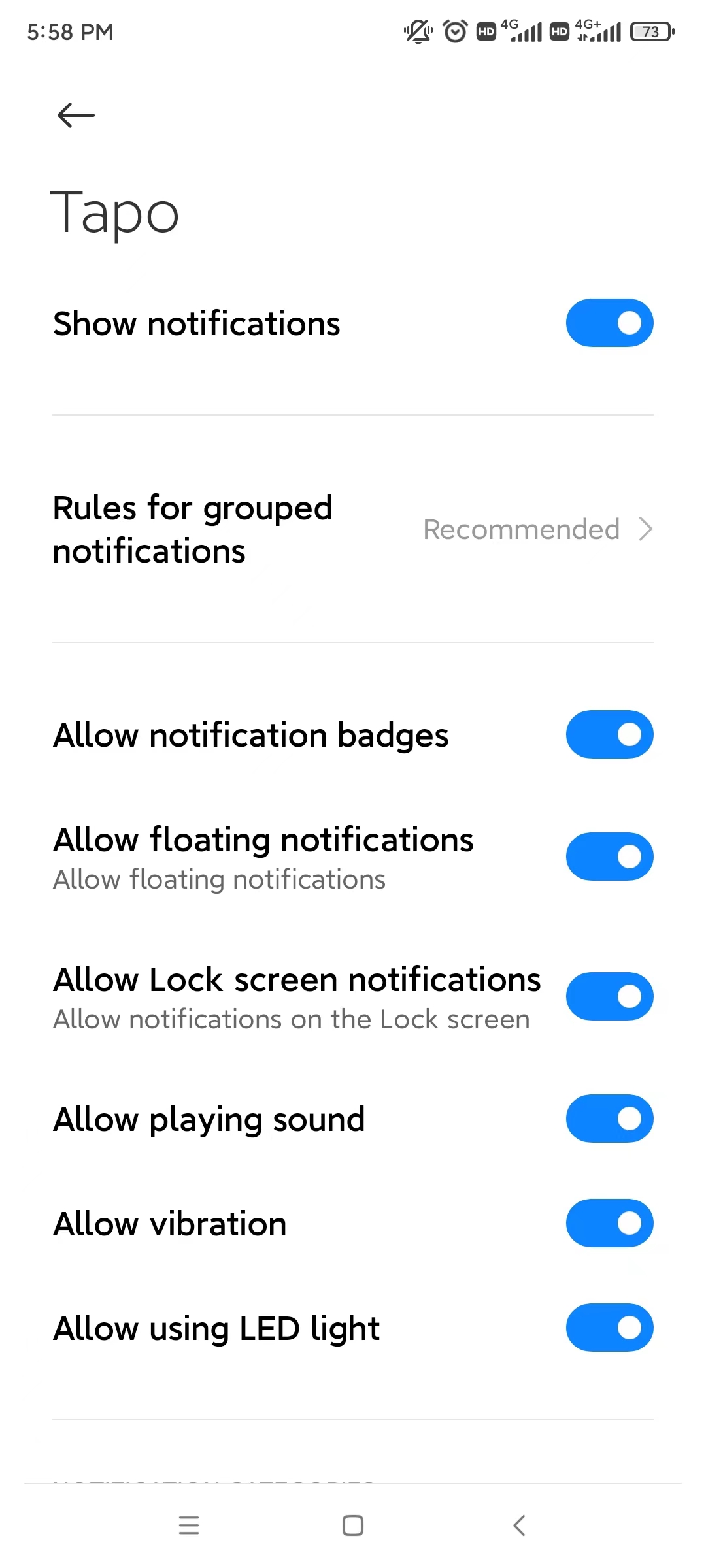
Paso 2 Desactivar No molestar
Para iOS : vaya a Configuración y toque No molestar , luego toque el interruptor junto a No molestar para apagarlo.

Para Android : Inicie Configuración -> Sonido y vibración -> No molestar , ubique la opción No molestar en Desactivado.
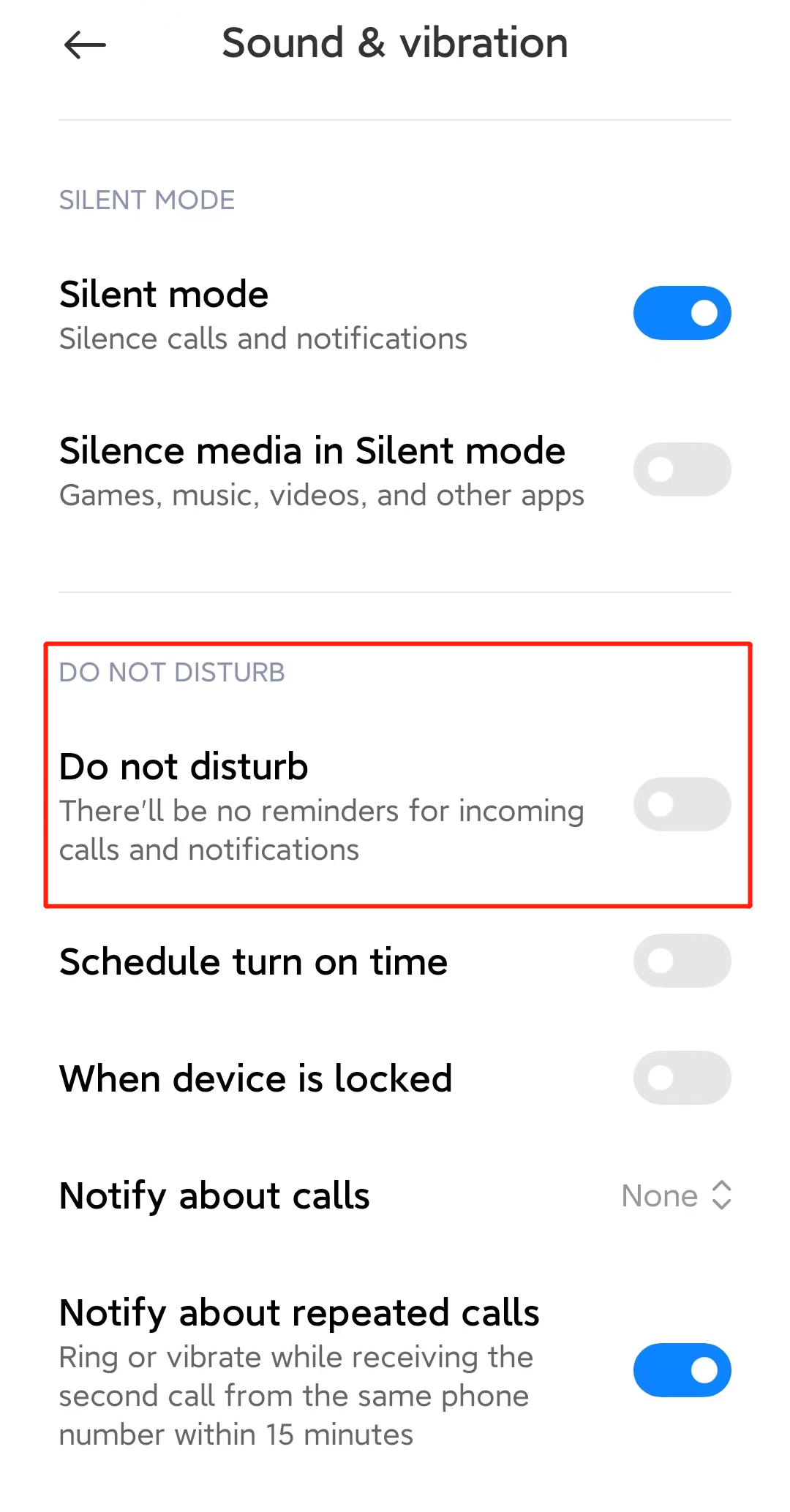
Paso 3 Verifique y asegúrese de que la conexión Wi-Fi y celular en el teléfono funcione correctamente.
Comuníquese con el soporte técnico de TP-Link con la siguiente información si aún tiene problemas con las notificaciones automáticas después de las sugerencias anteriores.
1) Su ID de TP-Link o cuenta en la nube;
2) La marca y modelo de su teléfono y su versión de Android/IOS;
3) Si ha probado todas las sugerencias enumeradas anteriormente o no. Si es así, ¿cuáles son?